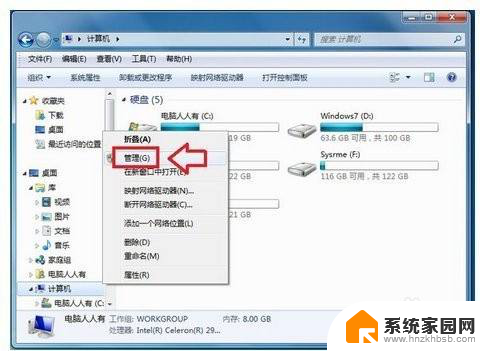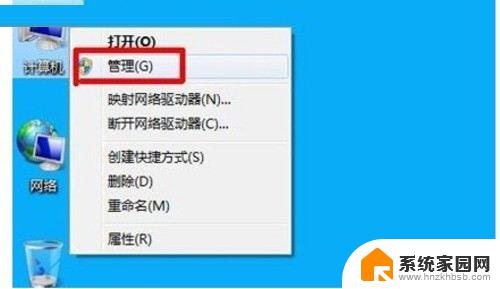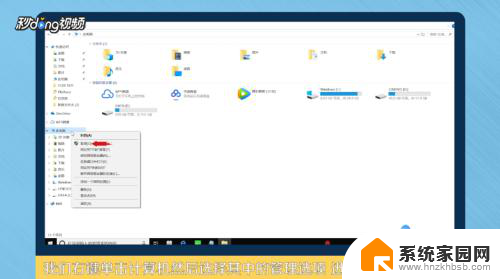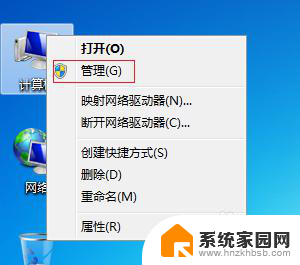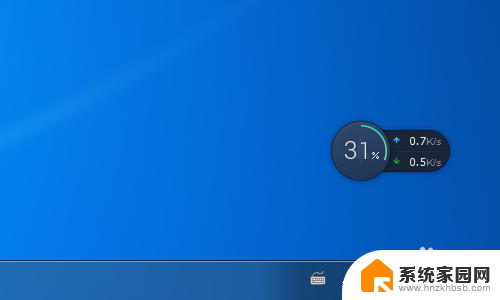笔记本怎么合并c盘和d盘 win7怎么合并C盘和D盘
更新时间:2024-06-06 09:59:25作者:jiang
在使用笔记本电脑的过程中,有时候我们会发现C盘和D盘的空间分配不够合理,导致存储空间不足的问题,而在Win7系统中,合并C盘和D盘是一个常见的操作,可以帮助我们更有效地管理硬盘空间,避免出现存储空间不足的情况。接下来我们将介绍如何在Win7系统下合并C盘和D盘,让您轻松解决硬盘空间不足的困扰。
具体步骤:
1.首先,我们将D盘的重要资料备份好。再鼠标右键单击电脑桌面上的计算机,在弹出的菜单中点击管理选项。
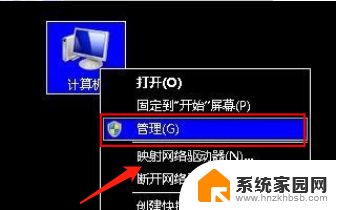
2.我们点击进入管理选项之后,在管理右侧的子菜单中我们可以看到磁盘管理的选项,点击进去。
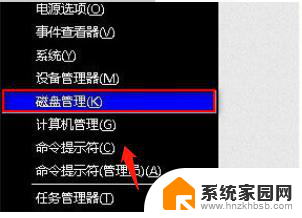
3.接着,进入到磁盘管理的窗口。鼠标点选已经备份好资料的D盘,并右键单击它,点击删除卷的选项,删除卷后,就可以看到有一个可用空间。
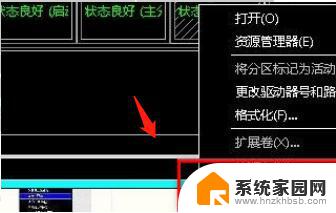
4.最后,右键单击磁盘管理中的C盘。在弹出的菜单列表中点击扩展卷,再按照相应的提示进行操作即可,这样就把C盘和D盘合并了。
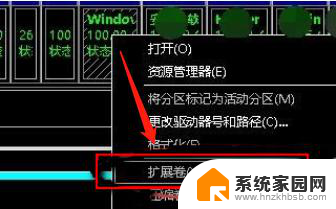
以上就是如何合并C盘和D盘的全部内容的笔记,如果有任何疑问,用户可以按照小编的方法进行操作,希望对大家有所帮助。